西门子MP277触摸屏程序下载(网线)
- 格式:doc
- 大小:172.00 KB
- 文档页数:3

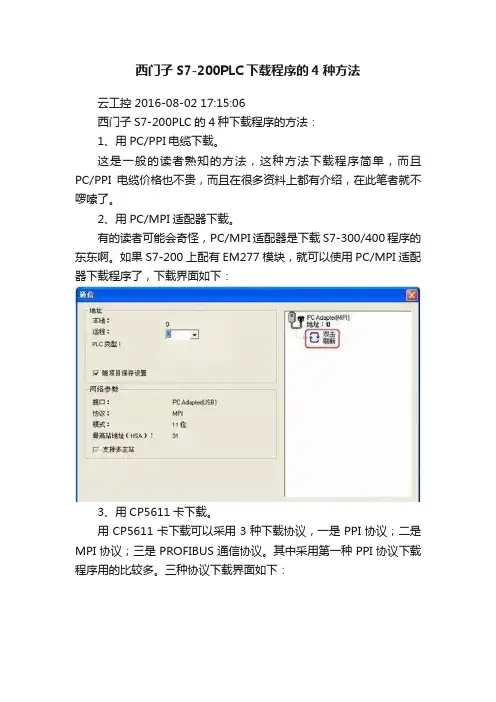
西门子S7-200PLC下载程序的4种方法
云工控 2016-08-02 17:15:06
西门子S7-200PLC的4种下载程序的方法:
1、用PC/PPI电缆下载。
这是一般的读者熟知的方法,这种方法下载程序简单,而且PC/PPI电缆价格也不贵,而且在很多资料上都有介绍,在此笔者就不啰嗦了。
2、用PC/MPI适配器下载。
有的读者可能会奇怪,PC/MPI适配器是下载S7-300/400程序的东东啊。
如果S7-200上配有EM277模块,就可以使用PC/MPI适配器下载程序了,下载界面如下:
3、用CP5611卡下载。
用CP5611卡下载可以采用3种下载协议,一是PPI协议;二是MPI协议;三是PROFIBUS通信协议。
其中采用第一种PPI协议下载程序用的比较多。
三种协议下载界面如下:
PPI
MPI
PROFIBUS
4、以太网下载程序。
这种方法不常用,且需要配置EM243-1以太网模块,而且必须在EM243-1被连接上后才可以用以太网模块下载程序,因此首先还要用PC/PPI电缆。
下载界面如下:。
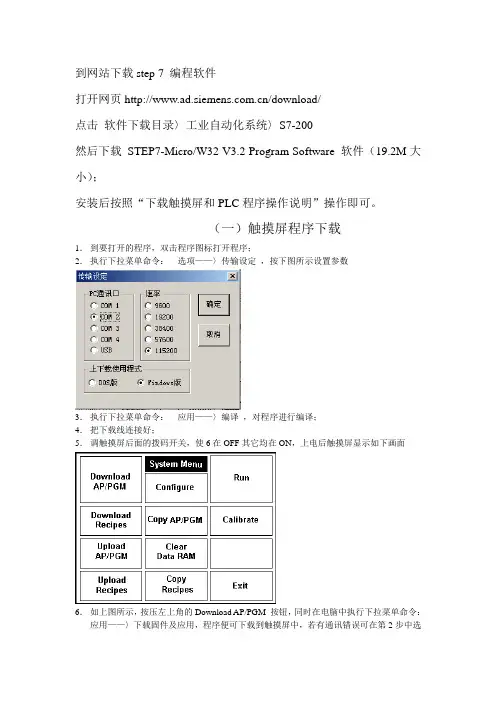
到网站下载step 7 编程软件打开网页/download/点击软件下载目录〉工业自动化系统〉S7-200然后下载STEP7-Micro/W32 V3.2 Program Software 软件(19.2M大小);安装后按照“下载触摸屏和PLC程序操作说明”操作即可。
(一)触摸屏程序下载1.到要打开的程序,双击程序图标打开程序;2.执行下拉菜单命令:选项——〉传输设定,按下图所示设置参数3.执行下拉菜单命令:应用——〉编译,对程序进行编译;4.把下载线连接好;5.调触摸屏后面的拨码开关,使6在OFF其它均在ON,上电后触摸屏显示如下画面6.如上图所示,按压左上角的Download AP/PGM 按钮,同时在电脑中执行下拉菜单命令:应用——〉下载固件及应用,程序便可下载到触摸屏中,若有通讯错误可在第2步中选择COM1 试一试;7.程序拷贝完成后,断开电源,把拨码开关置于正常工作位置(6和7在OFF,其它均在ON)即可。
(二)PLC程序下载1.把PLC置于STOP工作方式,连接好PPI电缆;2.接好PLC的工作电源,注意时220V交流电源;3.打开PLC的编程软件,执行下拉菜单命令:File——〉New 新建一个空白PLC程序文件;4.执行下拉菜单命令:File——〉Upload , 一路“OK”,即可把PLC中的程序读出来,然后执行下拉菜单命令:File——〉Save 作备份保存;5.执行下拉菜单命令:PLC——〉Clear, 一路“OK”,即可把PLC中的程序清除;6.执行下拉菜单命令:File——〉Open ,打开要下载的程序;7.执行下拉菜单命令:File——〉Download , 一路“OK”,即可把程序下载到PLC中;8.如下载时通讯错误,可换一个COM口试试:(1)执行菜单命令:View——〉component——>communications,出现如下窗口(2)双击图中右上角的图标,出现如下窗口(3)点击Properties按钮,出现如下窗口(4)选择Local Connection 选项,如下图所示可以选择另一个COM口完成后一路OK,重新下载程序即可9.把PLC置于Run工作方式即可;。
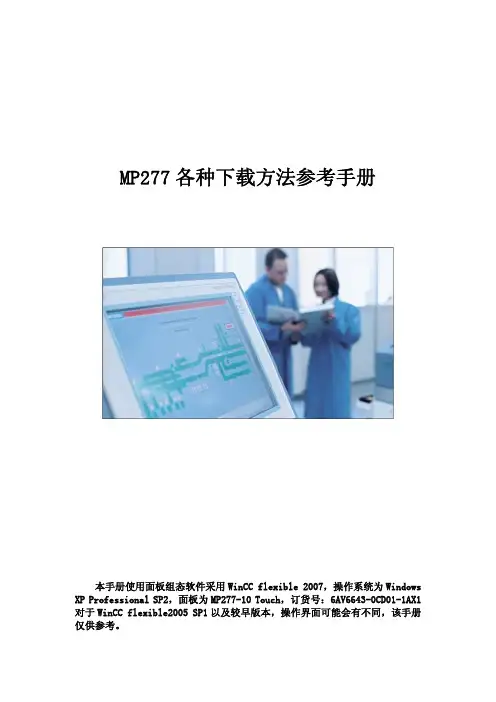
MP277各种下载方法参考手册本手册使用面板组态软件采用WinCC flexible 2007,操作系统为Windows XP Professional SP2,面板为MP277-10 Touch,订货号:6AV6643-0CD01-1AX1 对于WinCC flexible2005 SP1以及较早版本,操作界面可能会有不同,该手册仅供参考。
目 录1.PC/PPI电缆下载方法 (3)1.1下载要求 (3)1.2下载设置 (3)2.以太网下载方法 (8)2.1下载要求 (8)2.2下载设置 (8)3.MPI/DP下载方法 (18)3.1 CP5611+MPI电缆下载 (18)3.1.1下载要求 (18)3.1.2下载设置 (18)3.2 PC-Adapter电缆下载 (26)3.2.1下载要求 (26)3.2.2下载设置 (26)4.USB电缆下载方式 (34)4.1下载要求 (34)4.2下载设置 (37)5.OS 更新设置 (41)5.1 在什么样的情况下,您需要更新面板的操作系统 (41)5.2 如何更新面板的OS(普通OS更新) (41)5.2 如何更新面板的OS(恢复出厂设置) (44)1.PC/PPI 电缆下载方法1.1下载要求下载电缆的选择,针对于MP277设备,支持的PC/PPI 电缆的订货号为以下三种1.6ES7901-3BF20-0XA02.6ES6901-3BF21-0XA03.6ES7901-3CB30-0XA0鉴于前两种电缆的型号比较老,目前市场上主要使用的是第三种PC/PPI 电缆,所以我们以此为例,说明如何使用PC/PPI 电缆对面板进行下载,注意:目前的软件还不支持使用6ES7901-3DB30-0XA0(USB 口)对MP277面板进行下载。
电缆如下图所示:6ES6901-3BF21-0XA06ES7901-3CB30-0XA0注意: 西门子的PC/PPI 电缆都有如图所示的适配器(电缆中间的方盒子),如果您的电缆没有适配器,表明电缆并非西门子产品,不支持计算机到面板的下载电缆连接方法:PC/PPI 电缆的一端(稍短)连接到计算机的串口上,另外一端(稍长)直接连接到面板下部IF1B 接口上。
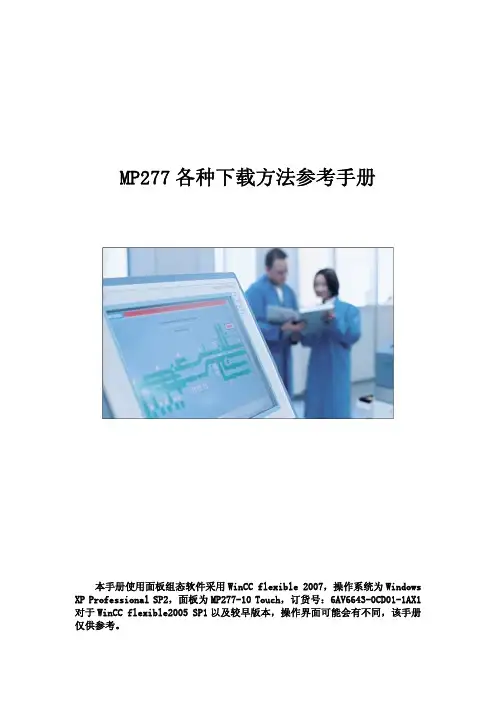
MP277各种下载方法参考手册本手册使用面板组态软件采用WinCC flexible 2007,操作系统为Windows XP Professional SP2,面板为MP277-10 Touch,订货号:6AV6643-0CD01-1AX1 对于WinCC flexible2005 SP1以及较早版本,操作界面可能会有不同,该手册仅供参考。
目 录1.PC/PPI电缆下载方法 (3)1.1下载要求 (3)1.2下载设置 (3)2.以太网下载方法 (8)2.1下载要求 (8)2.2下载设置 (8)3.MPI/DP下载方法 (18)3.1 CP5611+MPI电缆下载 (18)3.1.1下载要求 (18)3.1.2下载设置 (18)3.2 PC-Adapter电缆下载 (26)3.2.1下载要求 (26)3.2.2下载设置 (26)4.USB电缆下载方式 (34)4.1下载要求 (34)4.2下载设置 (37)5.OS 更新设置 (41)5.1 在什么样的情况下,您需要更新面板的操作系统 (41)5.2 如何更新面板的OS(普通OS更新) (41)5.2 如何更新面板的OS(恢复出厂设置) (44)1.PC/PPI 电缆下载方法1.1下载要求下载电缆的选择,针对于MP277设备,支持的PC/PPI 电缆的订货号为以下三种1.6ES7901-3BF20-0XA02.6ES6901-3BF21-0XA03.6ES7901-3CB30-0XA0鉴于前两种电缆的型号比较老,目前市场上主要使用的是第三种PC/PPI 电缆,所以我们以此为例,说明如何使用PC/PPI 电缆对面板进行下载,注意:目前的软件还不支持使用6ES7901-3DB30-0XA0(USB 口)对MP277面板进行下载。
电缆如下图所示:6ES6901-3BF21-0XA06ES7901-3CB30-0XA0注意: 西门子的PC/PPI 电缆都有如图所示的适配器(电缆中间的方盒子),如果您的电缆没有适配器,表明电缆并非西门子产品,不支持计算机到面板的下载电缆连接方法:PC/PPI 电缆的一端(稍短)连接到计算机的串口上,另外一端(稍长)直接连接到面板下部IF1B 接口上。
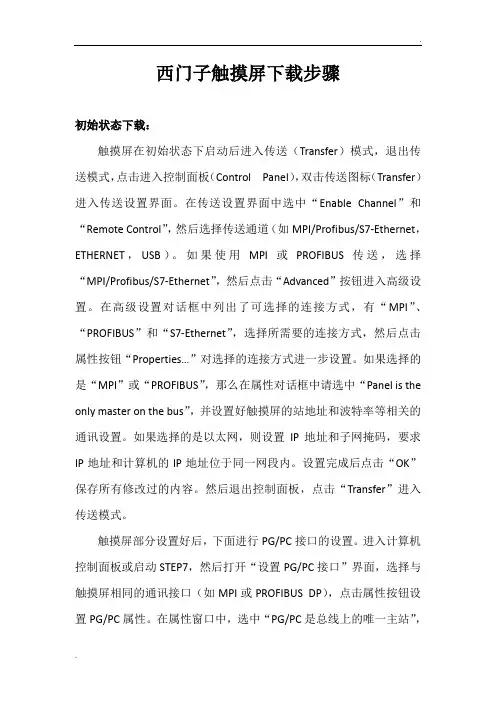
西门子触摸屏下载步骤初始状态下载:触摸屏在初始状态下启动后进入传送(Transfer)模式,退出传送模式,点击进入控制面板(Control Panel),双击传送图标(Transfer)进入传送设置界面。
在传送设置界面中选中“Enable Channel”和“Remote Control”,然后选择传送通道(如MPI/Profibus/S7-Ethernet,ETHERNET,USB)。
如果使用MPI或PROFIBUS传送,选择“MPI/Profibus/S7-Ethernet”,然后点击“Advanced”按钮进入高级设置。
在高级设置对话框中列出了可选择的连接方式,有“MPI”、“PROFIBUS”和“S7-Ethernet”,选择所需要的连接方式,然后点击属性按钮“Properties…”对选择的连接方式进一步设置。
如果选择的是“MPI”或“PROFIBUS”,那么在属性对话框中请选中“Panel is the only master on the bus”,并设置好触摸屏的站地址和波特率等相关的通讯设置。
如果选择的是以太网,则设置IP地址和子网掩码,要求IP地址和计算机的IP地址位于同一网段内。
设置完成后点击“OK”保存所有修改过的内容。
然后退出控制面板,点击“Transfer”进入传送模式。
触摸屏部分设置好后,下面进行PG/PC接口的设置。
进入计算机控制面板或启动STEP7,然后打开“设置PG/PC接口”界面,选择与触摸屏相同的通讯接口(如MPI或PROFIBUS DP),点击属性按钮设置PG/PC属性。
在属性窗口中,选中“PG/PC是总线上的唯一主站”,设置站地址和波特率等通讯设置,然后点击确认保存。
接着点击诊断按钮弹出诊断界面,点击“读取”按钮,等待计算机读取网络站信息。
如果读取到的站信息中有触摸屏的站地址,那么说明通讯正常。
然后点击确认退出PG/PC接口设置。
启动WinCC Flexible软件,打开项目并编译项目。
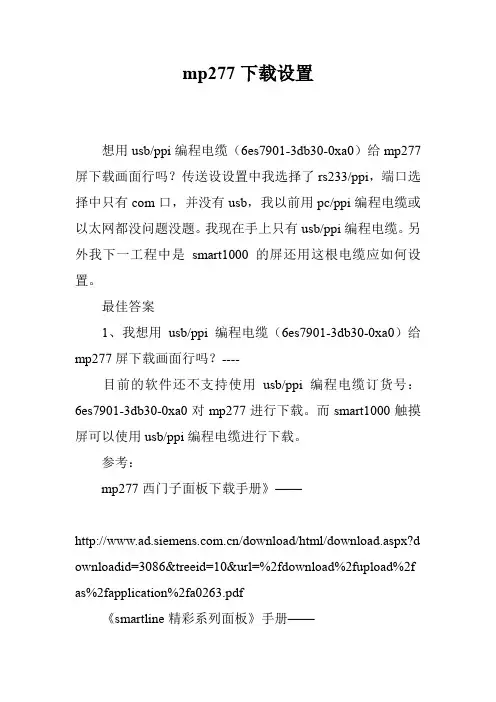
mp277下载设置
想用usb/ppi编程电缆(6es7901-3db30-0xa0)给mp277屏下载画面行吗?传送设设置中我选择了rs233/ppi,端口选择中只有com口,并没有usb,我以前用pc/ppi编程电缆或以太网都没问题没题。
我现在手上只有usb/ppi编程电缆。
另外我下一工程中是smart1000的屏还用这根电缆应如何设置。
最佳答案
1、我想用usb/ppi编程电缆(6es7901-3db30-0xa0)给mp277屏下载画面行吗?----
目前的软件还不支持使用usb/ppi编程电缆订货号:6es7901-3db30-0xa0对mp277进行下载。
而smart1000触摸屏可以使用usb/ppi编程电缆进行下载。
参考:
mp277西门子面板下载手册》——
/download/html/download.aspx?d ownloadid=3086&treeid=10&url=%2fdownload%2fupload%2f as%2fapplication%2fa0263.pdf
《smartline精彩系列面板》手册——
/download/html/download.aspx?d ownloadid=4512&treeid=10&url=%2fdownload%2fupload%2f as%2fmanual%2f4092.pdf
图片说明:1,电缆
标签。
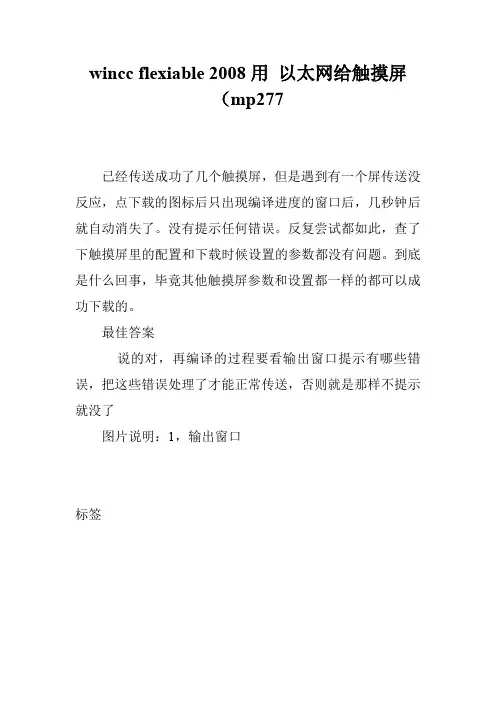
wincc flexiable 2008用以太网给触摸屏
(mp277
已经传送成功了几个触摸屏,但是遇到有一个屏传送没反应,点下载的图标后只出现编译进度的窗口后,几秒钟后就自动消失了。
没有提示任何错误。
反复尝试都如此,查了下触摸屏里的配置和下载时候设置的参数都没有问题。
到底是什么回事,毕竟其他触摸屏参数和设置都一样的都可以成功下载的。
最佳答案
说的对,再编译的过程要看输出窗口提示有哪些错误,把这些错误处理了才能正常传送,否则就是那样不提示就没了
图片说明:1,输出窗口
标签。
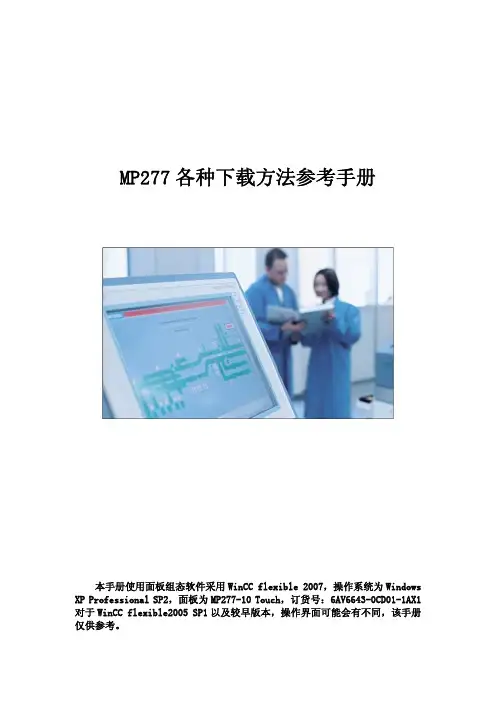
MP277各种下载方法参考手册本手册使用面板组态软件采用WinCC flexible 2007,操作系统为Windows XP Professional SP2,面板为MP277-10 Touch,订货号:6AV6643-0CD01-1AX1 对于WinCC flexible2005 SP1以及较早版本,操作界面可能会有不同,该手册仅供参考。
目 录1.PC/PPI电缆下载方法 (3)1.1下载要求 (3)1.2下载设置 (3)2.以太网下载方法 (8)2.1下载要求 (8)2.2下载设置 (8)3.MPI/DP下载方法 (18)3.1 CP5611+MPI电缆下载 (18)3.1.1下载要求 (18)3.1.2下载设置 (18)3.2 PC-Adapter电缆下载 (26)3.2.1下载要求 (26)3.2.2下载设置 (26)4.USB电缆下载方式 (34)4.1下载要求 (34)4.2下载设置 (37)5.OS 更新设置 (41)5.1 在什么样的情况下,您需要更新面板的操作系统 (41)5.2 如何更新面板的OS(普通OS更新) (41)5.2 如何更新面板的OS(恢复出厂设置) (44)1.PC/PPI 电缆下载方法1.1下载要求下载电缆的选择,针对于MP277设备,支持的PC/PPI 电缆的订货号为以下三种1.6ES7901-3BF20-0XA02.6ES6901-3BF21-0XA03.6ES7901-3CB30-0XA0鉴于前两种电缆的型号比较老,目前市场上主要使用的是第三种PC/PPI 电缆,所以我们以此为例,说明如何使用PC/PPI 电缆对面板进行下载,注意:目前的软件还不支持使用6ES7901-3DB30-0XA0(USB 口)对MP277面板进行下载。
电缆如下图所示:6ES6901-3BF21-0XA06ES7901-3CB30-0XA0注意: 西门子的PC/PPI 电缆都有如图所示的适配器(电缆中间的方盒子),如果您的电缆没有适配器,表明电缆并非西门子产品,不支持计算机到面板的下载电缆连接方法:PC/PPI 电缆的一端(稍短)连接到计算机的串口上,另外一端(稍长)直接连接到面板下部IF1B 接口上。
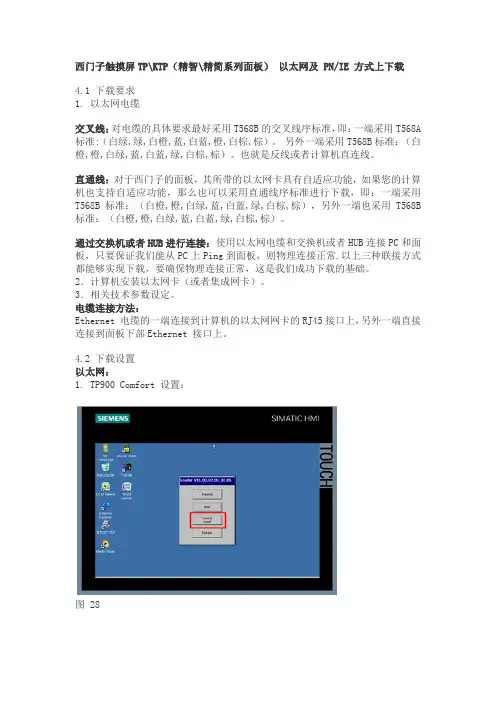
西门子触摸屏TP\KTP(精智\精简系列面板)以太网及 PN/IE 方式上下载4.1 下载要求1. 以太网电缆交叉线:对电缆的具体要求最好采用T568B的交叉线序标准,即:一端采用T568A 标准:(白绿,绿,白橙,蓝,白蓝,橙,白棕,棕)。
另外一端采用T568B标准:(白橙,橙,白绿,蓝,白蓝,绿,白棕,棕)。
也就是反线或者计算机直连线。
直通线:对于西门子的面板,其所带的以太网卡具有自适应功能,如果您的计算机也支持自适应功能,那么也可以采用直通线序标准进行下载,即:一端采用T568B标准:(白橙,橙,白绿,蓝,白蓝,绿,白棕,棕),另外一端也采用T568B 标准:(白橙,橙,白绿,蓝,白蓝,绿,白棕,棕)。
通过交换机或者HUB进行连接:使用以太网电缆和交换机或者HUB连接PC和面板,只要保证我们能从PC上Ping到面板,则物理连接正常.以上三种联接方式都能够实现下载,要确保物理连接正常,这是我们成功下载的基础。
2.计算机安装以太网卡(或者集成网卡)。
3.相关技术参数设定。
电缆连接方法:Ethernet 电缆的一端连接到计算机的以太网网卡的RJ45接口上,另外一端直接连接到面板下部Ethernet 接口上。
4.2 下载设置以太网:1. TP900 Comfort 设置:图 28TP900 上电后,进入 Widows CE 操作系统,将自动显示 Loader。
单击“ Control Panel ”按钮打开控制面板。
图29在“ Control Panel ”中双击“ Transfer ”打开 Transfer Setting 对话框。
图 30在“ Channel ”选项单中进行传送设置:•勾选“ Enable Transfer ”选项使能对操作面板的传送。
•勾选“ Remote Control ”选项使能自动切换传输模式功能。
(注意:调试结束后应当取消“ Remote Control ”,以防止不经意的项目传送导致面板中的运行系统被终止。
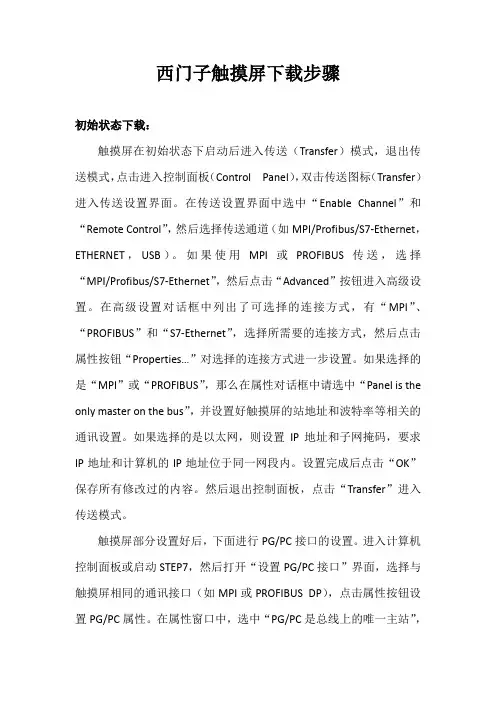
西门子触摸屏下载步骤初始状态下载:触摸屏在初始状态下启动后进入传送(Transfer)模式,退出传送模式,点击进入控制面板(Control Panel),双击传送图标(Transfer)进入传送设置界面。
在传送设置界面中选中“Enable Channel”和“Remote Control”,然后选择传送通道(如MPI/Profibus/S7-Ethernet,ETHERNET,USB)。
如果使用MPI或PROFIBUS传送,选择“MPI/Profibus/S7-Ethernet”,然后点击“Advanced”按钮进入高级设置。
在高级设置对话框中列出了可选择的连接方式,有“MPI”、“PROFIBUS”和“S7-Ethernet”,选择所需要的连接方式,然后点击属性按钮“Properties…”对选择的连接方式进一步设置。
如果选择的是“MPI”或“PROFIBUS”,那么在属性对话框中请选中“Panel is the only master on the bus”,并设置好触摸屏的站地址和波特率等相关的通讯设置。
如果选择的是以太网,则设置IP地址和子网掩码,要求IP地址和计算机的IP地址位于同一网段内。
设置完成后点击“OK”保存所有修改过的内容。
然后退出控制面板,点击“Transfer”进入传送模式。
触摸屏部分设置好后,下面进行PG/PC接口的设置。
进入计算机控制面板或启动STEP7,然后打开“设置PG/PC接口”界面,选择与触摸屏相同的通讯接口(如MPI或PROFIBUS DP),点击属性按钮设置PG/PC属性。
在属性窗口中,选中“PG/PC是总线上的唯一主站”,设置站地址和波特率等通讯设置,然后点击确认保存。
接着点击诊断按钮弹出诊断界面,点击“读取”按钮,等待计算机读取网络站信息。
如果读取到的站信息中有触摸屏的站地址,那么说明通讯正常。
然后点击确认退出PG/PC接口设置。
启动WinCC Flexible软件,打开项目并编译项目。
MP277各种下载方法参考手册本手册使用面板组态软件采用WinCC flexible 2007,操作系统为Windows XP Professional SP2,面板为MP277-10 Touch,订货号:6AV6643-0CD01-1AX1 对于WinCC flexible2005 SP1以及较早版本,操作界面可能会有不同,该手册仅供参考。
目 录1.PC/PPI电缆下载方法 (3)1.1下载要求 (3)1.2下载设置 (3)2.以太网下载方法 (8)2.1下载要求 (8)2.2下载设置 (8)3.MPI/DP下载方法 (18)3.1 CP5611+MPI电缆下载 (18)3.1.1下载要求 (18)3.1.2下载设置 (18)3.2 PC-Adapter电缆下载 (26)3.2.1下载要求 (26)3.2.2下载设置 (26)4.USB电缆下载方式 (34)4.1下载要求 (34)4.2下载设置 (37)5.OS 更新设置 (41)5.1 在什么样的情况下,您需要更新面板的操作系统 (41)5.2 如何更新面板的OS(普通OS更新) (41)5.2 如何更新面板的OS(恢复出厂设置) (44)1.PC/PPI 电缆下载方法1.1下载要求下载电缆的选择,针对于MP277设备,支持的PC/PPI 电缆的订货号为以下三种1.6ES7901-3BF20-0XA02.6ES6901-3BF21-0XA03.6ES7901-3CB30-0XA0鉴于前两种电缆的型号比较老,目前市场上主要使用的是第三种PC/PPI 电缆,所以我们以此为例,说明如何使用PC/PPI 电缆对面板进行下载,注意:目前的软件还不支持使用6ES7901-3DB30-0XA0(USB 口)对MP277面板进行下载。
电缆如下图所示:6ES6901-3BF21-0XA06ES7901-3CB30-0XA0注意: 西门子的PC/PPI 电缆都有如图所示的适配器(电缆中间的方盒子),如果您的电缆没有适配器,表明电缆并非西门子产品,不支持计算机到面板的下载电缆连接方法:PC/PPI 电缆的一端(稍短)连接到计算机的串口上,另外一端(稍长)直接连接到面板下部IF1B 接口上。
西门子触摸屏下载步骤初始状态下载:触摸屏在初始状态下启动后进入传送(Transfer)模式,退出传送模式,点击进入控制面板(Control Panel),双击传送图标(Transfer)进入传送设置界面。
在传送设置界面中选中“Enable Channel”和“Remote Control”,然后选择传送通道(如MPI/Profibus/S7-Ethernet,ETHERNET,USB)。
如果使用MPI或PROFIBUS传送,选择“MPI/Profibus/S7-Ethernet”,然后点击“Advanced”按钮进入高级设置。
在高级设置对话框中列出了可选择的连接方式,有“MPI”、“PROFIBUS”和“S7-Ethernet”,选择所需要的连接方式,然后点击属性按钮“Properties…”对选择的连接方式进一步设置。
如果选择的是“MPI”或“PROFIBUS”,那么在属性对话框中请选中“Panel is the only master on the bus”,并设置好触摸屏的站地址和波特率等相关的通讯设置。
如果选择的是以太网,则设置IP地址和子网掩码,要求IP地址和计算机的IP地址位于同一网段内。
设置完成后点击“OK”保存所有修改过的内容。
然后退出控制面板,点击“Transfer”进入传送模式。
触摸屏部分设置好后,下面进行PG/PC接口的设置。
进入计算机控制面板或启动STEP7,然后打开“设置PG/PC接口”界面,选择与触摸屏相同的通讯接口(如MPI或PROFIBUS DP),点击属性按钮设置PG/PC属性。
在属性窗口中,选中“PG/PC是总线上的唯一主站”,设置站地址和波特率等通讯设置,然后点击确认保存。
接着点击诊断按钮弹出诊断界面,点击“读取”按钮,等待计算机读取网络站信息。
如果读取到的站信息中有触摸屏的站地址,那么说明通讯正常。
然后点击确认退出PG/PC接口设置。
启动WinCC Flexible软件,打开项目并编译项目。
MP277西门子面板下载手册MP277 Panel download manual摘要本手册面板组态软件采用WinCC flexible 2007,操作系统为Windows XP Professional SP2,涉及面板为MP277面板,对于MP377等高端面板也可参考此文档,但是某些功能可能需要查看MP377用户手册。
对于WinCC flexible2005 SP1以及较早版本,操作界面可能会有不同,该手册仅供参考。
关键词下载,MP277,触摸屏,按键屏Key Words download,MP277,Touch,KeysIA&DT Service & Support Page 2-56目录1.PC/PPI电缆下载方法 (4)1.1下载要求 (4)1.2下载设置 (5)2.以太网下载方法 (9)2.1下载要求 (9)2.2下载设置 (9)3.MPI/DP下载方法 (20)3.1 CP5611+MPI电缆下载 (20)3.1.1下载要求 (20)3.1.2下载设置 (20)3.2 PC-Adapter电缆下载 (29)3.2.1下载要求 (29)3.2.2下载设置 (30)4.USB电缆下载方式 (38)4.1下载要求 (38)4.2下载设置 (42)5.OS 更新设置 (46)5.1 在什么样的情况下,您需要更新面板的操作系统 (46)5.2 如何更新面板的OS(普通OS更新) (46)5.2 如何更新面板的OS(恢复出厂设置) (51)IA&DT Service & Support Page 3-561.PC/PPI电缆下载方法1.1下载要求下载电缆的选择,针对于MP277设备,支持的PC/PPI电缆的订货号为以下三种1.6ES7901-3BF20-0XA02.6ES6901-3BF21-0XA03.6ES7901-3CB30-0XA0鉴于前两种电缆的型号比较老,目前市场上主要使用的是第三种PC/PPI电缆,所以我们以此为例,说明如何使用PC/PPI电缆对面板进行下载,注意:目前的软件还不支持使用6ES7901-3DB30-0XA0(USB口)对MP277面板进行下载。
西门子触摸屏下载步调之青柳念文创作初始状态下载:触摸屏在初始状态下启动后进入传送(Transfer)形式,退出传送形式,点击进入节制面板(Control Panel),双击传送图标(Transfer)进入传送设置界面.在传送设置界面中选中“Enable Channel”和“Remote Control”,然后选择传送通道(如MPI/Profibus/S7-Ethernet,ETHERNET,USB).如果使用MPI或PROFIBUS传送,选择“MPI/Profibus/S7-Ethernet”,然后点击“Advanced”按钮进入高级设置.在高级设置对话框中列出了可选择的毗连方式,有“MPI”、“PROFIBUS”和“S7-Ethernet”,选择所需要的毗连方式,然后点击属性按钮“Properties…”对选择的毗连方式进一步设置.如果选择的是“MPI”或“PROFIBUS”,那末在属性对话框中请选中“Panel is the only master on the bus”,并设置好触摸屏的站地址和波特率等相关的通讯设置.如果选择的是以太网,则设置IP地址和子网掩码,要求IP地址和计算机的IP地址位于同一网段内.设置完成后点击“OK”保管所有修改过的内容.然后退出节制面板,点击“Transfer”进入传送形式.触摸屏部分设置好后,下面停止PG/PC接口的设置.进入计算机节制面板或启动STEP7,然后打开“设置PG/PC接口”界面,选择与触摸屏相同的通讯接口(如MPI或PROFIBUS DP),点击属性按钮设置PG/PC属性.在属性窗口中,选中“PG/PC是总线上的唯一主站”,设置站地址和波特率等通讯设置,然后点击确认保管.接着点击诊断按钮弹出诊断界面,点击“读取”按钮,等待计算机读取网络站信息.如果读取到的站信息中有触摸屏的站地址,那末说明通讯正常.然后点击确认退出PG/PC接口设置.启动WinCC Flexible软件,打开项目并编译项目.点击下载按钮出现下载对话框,在下载对话框中选择“形式”为我们需要的通讯接口,设置站地址,接着便可以传送项目到触摸屏了.已组态状态下载:将触摸屏断电后再接通电源,在触摸屏启动完成后有几秒钟的时间可以选择进入节制面板,然后停止传送设置“Transfer”,设置方法同上(初始状态下载),然后进入传送(Transfer)形式,计算机配置方法同上.配置完毕后即可下载.通过路由下载:首先须包管触摸屏已与PLC通讯正常,并在STEP7网络配置里将网络配置好并下载至起路由作用的PLC.设置计算机PG/PC接口为相应的接口(例如计算机通过MPI毗连PLC,PROFIBUS DP毗连触摸屏),接着便可以试试可否下载了.打开WinccFlexible,点击下载进入下载对话框,选择“形式”为相应通讯通道,并选择路由便可以下载了.如果不克不及下载,试着做下面的修改,点击进入“Transfer”选项,选择和STEP7网络配置中触摸屏联网的相应通讯通道,并使能“Enable Channel”和“Remote Control”.接着点击按钮“Advance”,设置通道通讯参数并保管.使触摸屏进入传送状态“Transfer”等待传送.。
西门子MP277触摸屏程序下载(网线)
1、设置电脑网址:IP地址:192.168.0. 5.
子网掩码:255.255.255.0.
2、设置触摸屏网址:192.168.0. 2.
子网掩码:255.255.255.0.
电脑网址设置:
3、在电脑,控制面板――设置PG/PC接口――设置为电脑连接的网卡
(TCP/IP,不要AUTO模式.)
4、点击传输(网址要选择触摸屏的网址):
5、点击触摸屏的传输按钮.
6、如果不通讯连接,可以考虑:1、关掉杀毒软件.2、关掉其它网络.
7、可以在,运行――cmd---Ping 192.168.0.2.检查网络连接情况.
8、修改完IP地址后,要重新启动触摸屏,并在初始画面里,选择连接按钮.
9、PC:IP:192.168.192.198 . 子网掩码:255.255.255.0.
MP277 IP:192.168.192.197. 子网掩码:255.255.255.0.将IP地址三位数字填满全部占用.
传输不了,后改为S7Ethernet:点触摸屏传输:Transfer.
字体可以选择:英语.。